轻量服务器安装宝塔和搭建网站的详细教程。首先的得准备一台轻量服务器,另外很多新手不知道购买云服务器后应该选择什么样的系统,这里以建站为例,推荐Linux系统下的Centos,选择Centos版本时,建议选择7.x,不推荐选择最新版本。
我们以轻量服务器搭建宝塔为教程,这里我们选择的是linux系统的Centos
7.6版本,当然选择其他Linux版本也行,但出于性能考虑,最好不要选Windows系统。
宝塔面板系统兼容性顺序:
Centos7.x > Debian10 > Ubuntu 20.04 > Cenots 8 stream > Ubuntu
18.04 > 其它系统
以下是轻量服务器宝塔安装教程
1、首先在终端上使用ssh工具连接云服务器,可以在Windows上下载一个Xshell连接工具
进入软件先新建一个连接,如图:
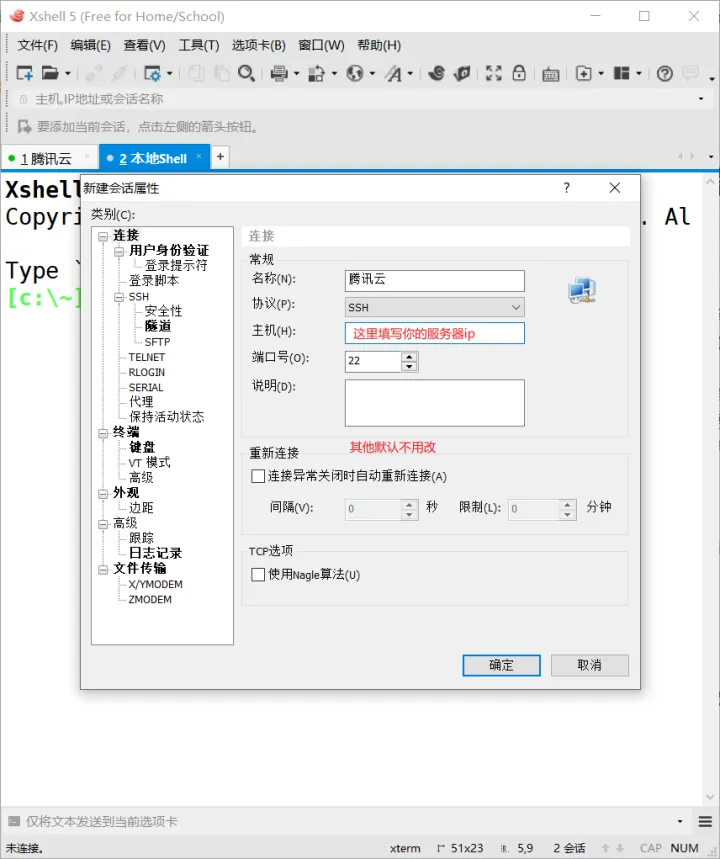
使用的是公网ip,默认端口是22
连接成功后,如图:
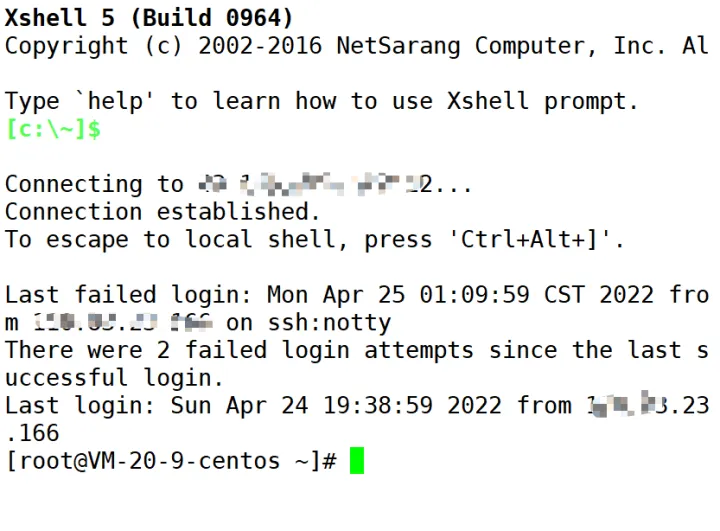
2、输入宝塔面板安装命令
Centos安装命令:宝塔面板最近升级到了7.9版本,下面是最新的版本
yum install -y wget && wget -O install.sh
http://download.bt.cn/install/install_6.0.sh && sh install.sh
注意:你云服务器安装的操作系统,必须选择对应的安装命令,否则可能导致安装失败!
把命令复制粘贴到xshell 后按回车,就开始自动下载安装面板了
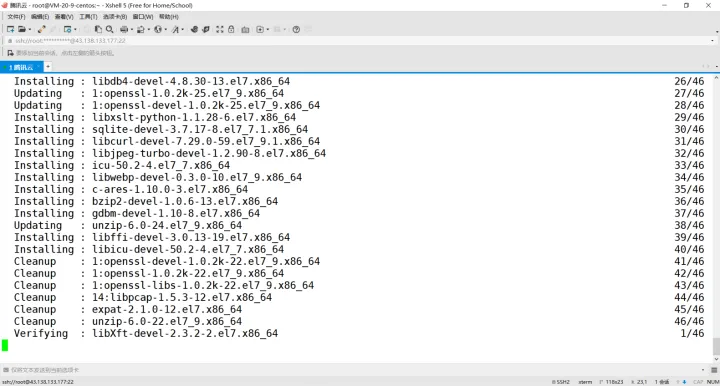
安装成功后,如图:会显示宝塔面板的登录地址以及默认账号密码
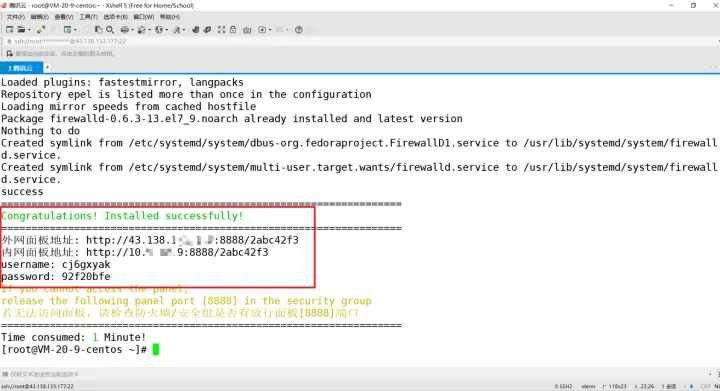
注意:最好先把上面访问地址和账号密码保存下来,以免丢失。后面会用到
安装成功后访问面板地址,如果没有开端口的话我们要先去服务器控制台开端口,否则会无法访问宝塔面板
3、配置安全组-添加出入站规则
问题:有些人添加完规则后发现没有可关联云服务器实例,如果是这种情况的话
解决方法:轻量服务器直接在后台配置防火墙那添加规则即可
添加完规则后,就可以在浏览器正常访问安装的宝塔面板地址了,如下
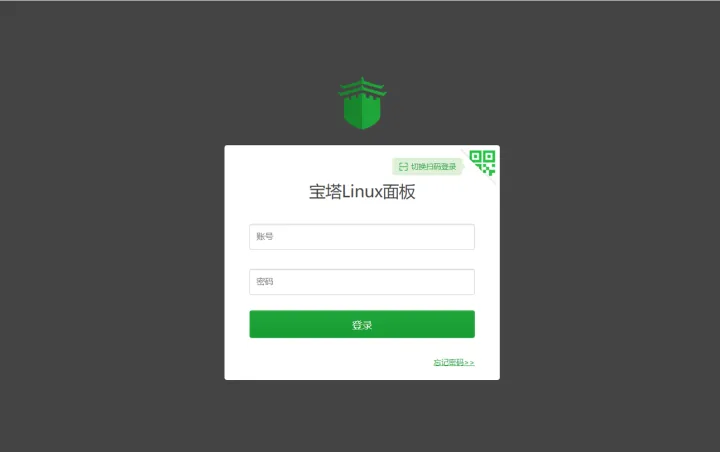
4、登录宝塔面板,安装建站环境
在云服务器上安装宝塔面板成功之后,登录宝塔面板的访问地址
http://公网IP地址:8888/
登录成功后会提示你绑定宝塔账号(这里是宝塔官网账号,不是你自己面板的账号),没有的账号就新注册一个
宝塔面板官网:https://www.bt.cn,注册成功后,进行宝塔的实名认证
实名认证完后回到自己的宝塔面板页面,我们安装建站环境
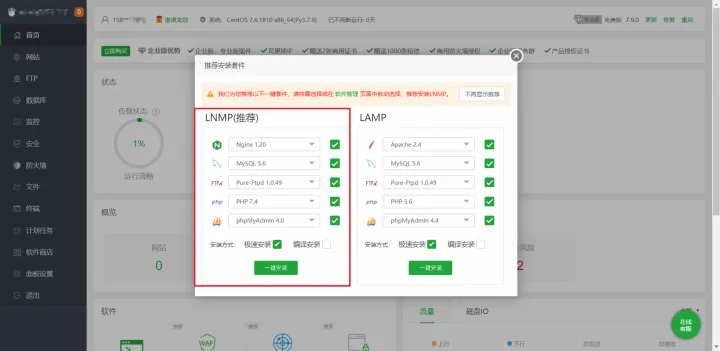
这里我推荐安装LNMP,功能强大和性能出色,还能节省服务器内存开销。安装点一键安装就行
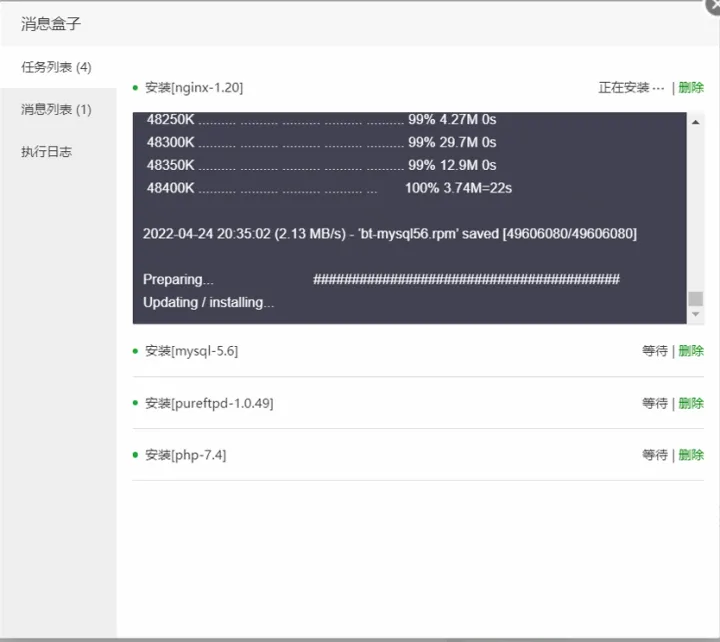
等大概10分钟就安装好了
5、修改宝塔默认账号和密码
因为原来的账号密码都是临时的,很难记,所以我们要改成自己记得住的。在面板设置修改,如下图
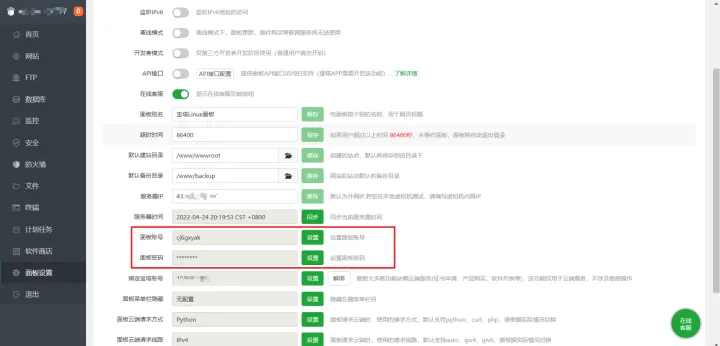
注意:账号和密码中,每修改一个,都会让你重新登录,这时你用新账号或者密码登录再修改另一个就行了。
6、宝塔面板添加站点,安装网站
FTP和数据库都要选择创建
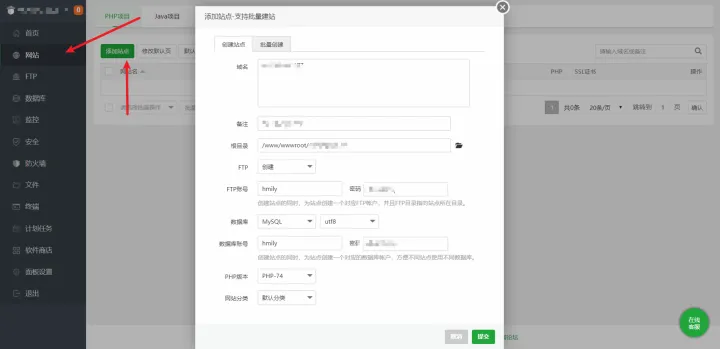
上面的域名如果你没买域名的话,也可以用你服务器的公网ip。
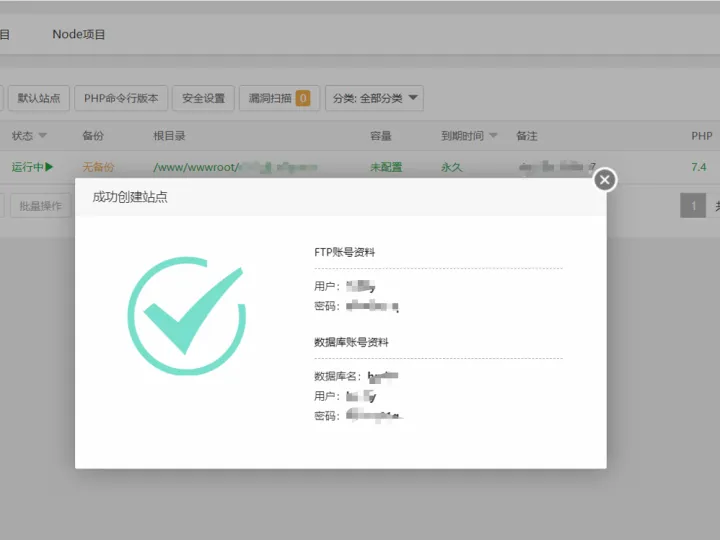
显示站点添加成功!
在网站根目录上传自己的网站源程序,最后通过你的域名或者ip访问成功就OK啦
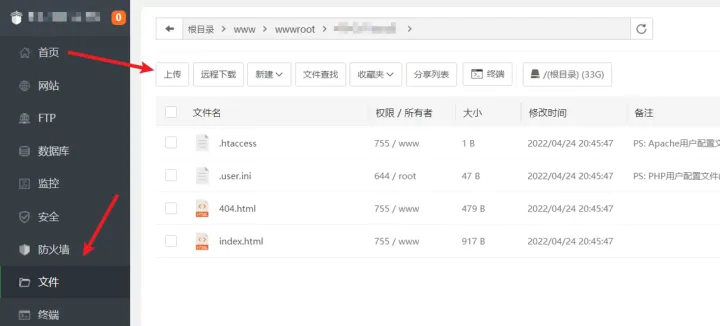
以上就是“轻量服务器如何安装宝塔和搭建网站的详细教程”,不管是轻量服务器还是云服务器搭建和安装宝塔步骤都是一样的,如需了解云服务器安装宝塔步骤,可以阅读参考:香港服务器,里面拥有不一样的宝塔安装步骤,我们都可尝试不同的宝塔安装方法。
 网硕互联帮助中心
网硕互联帮助中心
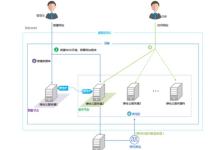


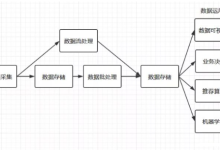

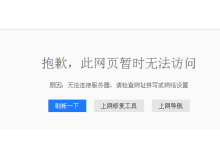
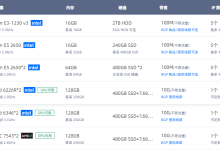

评论前必须登录!
注册